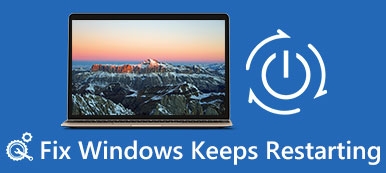Photo Stream, iPhone ve iPad'de, 1000 gün içinde çekilen 30 fotoğraflarını, iCloud ve iDevice, MacBook, Apple TV, vb. Gibi diğer Apple cihazlarıyla senkronize edebilen kullanışlı bir özelliktir. ve cihazlarında çalışmayı durdurur.

Açıkçası, Photo Stream özelliği harika. Bu harika fikrin sorunsuz bir şekilde tadını çıkarmanıza yardımcı olmak için, size farklı durumlarda iPhone veya iPad'inizde senkronize edilmeyen sorunu nasıl çözeceğinizi göstereceğiz.
- İpucu 1: Photo Stream'in senkronize edilmemesi sorununu gidermek için Photo Stream'imin etkinleştirilip etkinleştirilmediğini kontrol edin
- İpucu 2: Fotoğraf Akışı'nın senkronize edilmemesi sorununu gidermek için Kamera uygulamasını kapatın
- İpucu 3: Fotoğraf Akışı'nın senkronize edilmemesi sorununu gidermek için iOS cihazınızı şarj edin
- İpucu 4: Wi-Fi'yi kapatın ve Fotoğraf Akışı'nın senkronize edilmemesi sorununu gidermek için yeniden bağlayın
- İpucu 5: Fotoğraf Akışının senkronize edilmemesi sorununu gidermek için iPhone'u yeniden başlatın
- Öneri: iOS Sistem Kurtarma'yı kullanarak Fotoğraf Akışını eşitlememeyi düzeltme
İpucu 1: Fotoğraf Akışım'ın Fotoğraf Akışı'nın senkronize etmemesi sorununu gidermek için etkin olup olmadığını kontrol edin
Fotoğraf Yayınım senkronizasyonla ilgili olmayan bir sorunla karşılaştığınızda, yapmanız gereken ilk şey, bu özelliği etkinleştirip etkinleştirmediğinizi kontrol etmektir. Bazen insanlar Fotoğraf Akışımı özelliğini kazayla devre dışı bırakır.
Fotoğraf Akışımı özelliğini açmanın iki yolu vardır:
1. Ana ekrandan "Ayarlar" uygulamasını açın, [adınız] öğesine dokunun ve "iCloud"> "Fotoğraflar" bölümüne gidin. Burada "Fotoğraf Yayınıma Yükle" özelliğini görebilirsiniz. Devre dışı bırakılmışsa, anahtarı ON konumuna getirin; aksi takdirde kapatıp tekrar açabilirsiniz.
2. Fotoğraf Yayını özelliğini kurmanın başka bir yeri de "Ayarlar"> "Fotoğraflar ve Kamera" dır.
Fotoğraf Akışı'nın en büyük avantajı, iCloud depolamaya karşı saymak değil, yalnızca JPEG, TIFF, PNG ve RAW fotoğrafları destekler. Başka görüntü formatlarını yayınlamak istiyorsanız, Fotoğraf Akışı taleplerinizi karşılayamazsa, iCloud Fotoğraf Kitaplığı'nı denemelisiniz. Ayrıca, Fotoğraf Yayını, fotoğrafları yalnızca 30 gün boyunca kaydedebilir. Daha sonra, Fotoğraflarınız iCloud'dan silindi.

İpucu 2: Fotoğraf Akışı'nın senkronize edilmemesi sorununu düzeltmek için Kamera uygulamasını kapatın
Fotoğraf Akışı özelliğinin arkasında bir sır vardır: Kamera uygulaması etkinse, Fotoğraf Akışı senkronizasyonu olmayabilir. Apple, iki özelliğin neden çatışdığını asla açıklamadı. Ayrıca, Kamera uygulaması arka planda çalışsa da, Fotoğraf Akışı hiç çalışmaz. Böyle bir durumda sorunu çözmenin tek yolu, App Switcher'daki Kamera uygulamasından çıkmaktır.
İPhone X / 8 / 8 Plus / 7 / 7 Plus'ta, ekranın alt kısmından ortasına geçin ve App Switcher açılana kadar basılı tutun. Kamera uygulamasını aramak için sola ve sağa kaydırın ve sonra tamamen çıkmak için yukarı doğru kaydırın.
İPhone 6 veya önceki sürümleri ve iPad için, Uygulama Değiştiriciyi açmak için yuvarlak "Ana Sayfa" düğmesine iki kez basın, ardından Kamera uygulamasını arka plandan kapatabilirsiniz.
Kamera uygulamasından çıktıktan sonra normal çalışıp çalışmadığını test etmek için Fotoğraf Akışımı tekrar deneyin.

İpucu 3: Photo Stream'in senkronize edilmemesi sorununu gidermek için iOS cihazınızı şarj edin
Varsayılan olarak, çoğu iOS özelliği, pil en az% 20 kapasiteye sahip olduğunda sorunsuz çalışır. Cihazınız düşük güçte ise Photo Stream senkronize etmeme sorunu oluşacak.
Pilinize yüzde olarak bakmak için, "Ayarlar"> "Pil" seçeneğine gidin ve anahtarı AÇIK konumuna getirin. Ardından ekranın sağ üst köşesinde ne kadar pil kaldığını kontrol edebilirsiniz.
Yeterli batarya yoksa, iDevice cihazınızı Yıldırım kablosunu kullanarak güç kaynağına takın. Şarj ettikten sonra, Fotoğraf Akışı özelliğini tekrar test edin.

İpucu 4: Photo Stream'in senkronize edilmemesi sorununu gidermek için Wi-Fi'yi kapatın ve yeniden bağlayın
Fotoğraf Yayını özelliği kablosuz bağlantıya dayandığından, yalnızca iDevice cihazınız bir Wi-Fi ağına bağlandığında çalışır. Wi-Fi ağınızda bir sorun varsa, Photo Stream'in senkronize etmemesiyle karşılaşırsınız. Neyse ki, interneti yeniden bağlamak basitçe çözebilir.
1. Adım. İPhone veya iPad'inizde "Ayarlar" uygulamasını başlatın, "Wi-Fi" ye gidin ve listede Wi-Fi ağınıza dokunun.
2. Adım. Ağı kaldırmak için "Bu Ağı Unut" seçeneğine dokunun.
3. Adım. Wi-Fi ekranına geri dönün, Wi-Fi ağınızı seçin ve tekrar bağlamak için şifreyi girin.
Bu sefer fotoğraflarınız Fotoğraf Akışım özelliği ile iCloud ile senkronize edilebilir.
Not: İnternet bağlantısını geliştirmek için, Photo Stream kullanarak fotoğrafları iCloud ile eşzamanlarken iDevice'inizi yönlendiricinin yakınına koymanız daha iyi olur. Wi-Fi sinyalini iyileştirmek için yönlendiricinizi yeniden başlatmayı deneyebilirsiniz.

İpucu 5: Fotoğraf Akışı'nın senkronize edilmemesi sorununu düzeltmek için iPhone'u yeniden başlatın
Yeniden başlatma, iDevice'daki bazı genel sorunları çözebilir, Photo Stream senkronize olmamakla birlikte, çok basittir.
1. Adım. Güç kapatma ekranını etkinleştirmek için iDevice cihazınızın üst veya yan tarafındaki "Güç" düğmesine bir süre basın.
2. Adım. Kaydırıcıyı sağa hareket ettirin ve cihazınızı kapatın.
3. Adım. En az 20 saniye bekleyin. Güç düğmesine tekrar basarak tekrar açın.
Şimdi çalışıp çalışmadığını bulmak için Fotoğraf Akışım özelliğini tekrar deneyin.

Önerdiklerimiz: Fotoğraf Akışı'nı iOS Sistem Kurtarma'yı kullanarak eşitlememeyi düzeltme
Apeaksoft iOS Sistem Kurtarma gibi çeşitli sorunlara basit bir yoldur:
- Hangi yazılım hatalarının Fotoğraf Akışı'nın senkronize edilmemesine neden olduğunu teşhis edin.
- Kurtarma modunda ve DFU modunda çeşitli iOS sorunlarını düzeltin.
- Sorun giderme sırasında cihazınızdaki mevcut verileri koruyun.
- iPhone 15/14/13/12/11/10/X/8 veya önceki sürümleri, iPad Pro/Mini/Air, iPod Touch vb. dahil olmak üzere tüm iOS cihazlarını destekleyin.
- Windows 11/10/8/8.1/7/XP ve macOS ile uyumludur.
Kısacası, normal şekilde çalışmayan Photo Stream'den kurtulmanın en kolay yoludur.
Photo Stream'in iOS Sistem Kurtarma ile senkronize edilmemesi nasıl düzeltilir
1. Adım. İDevice'i iOS Sistem Kurtarma'ya bağlayın
Bilgisayarınıza en iyi iOS sorun giderme aracını indirin ve yükleyin. İDevice cihazınızı Lightning kablosu ile bilgisayarınıza bağlayın ve programı başlatın; cihazınızı otomatik olarak algılar.

2. Adım. İDevice cihazınızı DFU moduna önyükleyin
Devam etmek için ana arayüzde "Başlat"a tıklayın. Üst şeritteki "Soru" düğmesine basın ve ardından iDevice cihazınızı yerleştirmek için kılavuzu izleyin. DFU modu.

3. Adım. Tek Bir Tıklamayla Fotoğraf Akışını Senkronize Etmemeyi Onar
Bilgi penceresini cihaz modelinize göre doldurun, aygıt yazılımını almak için "İndir" "düğmesine basın ve ardından cihazınızda sorun gidermeye başlayın.

Sonuç
Bu derste, Photo Stream'in senkronize etmediği sorunu nasıl çözeceğimizden bahsettik. Bugün, fotoğrafları ve resimleri kullanarak başkalarıyla iletişim kurmaya alışkınız. Apple, bu eğilimleri yakalamak ve daha iyi deneyimler sunmak için Fotoğraf Yayını özelliğini sundu. Ancak Photo Stream çalışmayı bıraktığında can sıkıcı olur. Umarız yukarıdaki rehberlerimiz ve önerilerimiz bu sorunu çözmenize ve fotoğrafları her zamanki gibi paylaşmanıza yardımcı olabilir.